Οδηγός χρήσης Numbers για iPad
- Καλώς ορίσατε
-
- Εισαγωγή στο Numbers
- Εισαγωγή στις εικόνες, γραφήματα και άλλα αντικείμενα
- Δημιουργία υπολογιστικού φύλλου
- Άνοιγμα υπολογιστικών φύλλων
- Αποφυγή ακούσιας επεξεργασίας
- Εξατομίκευση προτύπων
- Χρήση φύλλων
- Αναίρεση ή επανάληψη αλλαγών
- Αποθήκευση του υπολογιστικού φύλλου σας
- Εύρεση υπολογιστικού φύλλου
- Διαγραφή υπολογιστικού φύλλου
- Εκτύπωση υπολογιστικού φύλλου
- Αλλαγή του φόντου φύλλου
- Αντιγραφή κειμένου και αντικειμένων μεταξύ εφαρμογών
- Βασικά στοιχεία για την οθόνη αφής
- Χρήση του Apple Pencil με το Numbers
- Χρήση VoiceOver για δημιουργία ενός υπολογιστικού φύλλου
-
- Αποστολή υπολογιστικού φύλλου
- Εισαγωγή στη συνεργασία
- Πρόσκληση άλλων για συνεργασία
- Συνεργασία σε κοινόχρηστο υπολογιστικό φύλλο
- Αλλαγή των ρυθμίσεων ενός κοινόχρηστου υπολογιστικού φύλλου
- Διακοπή κοινής χρήσης ενός υπολογιστικού φύλλου
- Κοινόχρηστοι φάκελοι και συνεργασία
- Χρήση του Box για συνεργασία
- Copyright
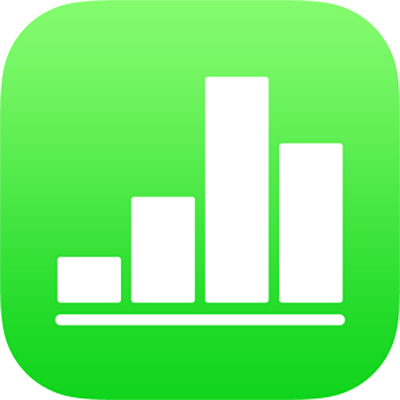
Αποστολή υπολογιστικού φύλλου στο Numbers στο iPad
Μπορείτε να στείλετε ένα αντίγραφο ενός υπολογιστικού φύλλου Numbers μέσω AirDrop, Mail, Μηνυμάτων ή άλλης υπηρεσίας.
Αποστολή αντιγράφου
Αν θέλετε να περιορίσετε την πρόσβαση στο αντίγραφο, πρώτα προστατεύστε το υπολογιστικό φύλλο με συνθηματικό.
Ανοίξτε το υπολογιστικό φύλλο και μετά αγγίξτε το
 .
.Αγγίξτε την «Κοινή χρήση» και μετά αγγίξτε μια επιλογή για την αποστολή:
AirDrop: Αγγίξτε έναν παραλήπτη. Ο παραλήπτης πρέπει να αποδεχτεί το υπολογιστικό φύλλο σας πριν από την αποστολή του.
Mail, Μηνύματα ή άλλη υπηρεσία: Συμπληρώστε τις ζητούμενες πληροφορίες (μια διεύθυνση email αν στείλετε email, για παράδειγμα) για την αποστολή ή τη δημοσίευση του αντιγράφου. Αγγίξτε «Περισσότερα» για να προσθέσετε μια άλλη υπηρεσία στις επιλογές (διαμορφώνετε τις άλλες υπηρεσίες στις «Ρυθμίσεις», προσβάσιμες από την οθόνη Αφετηρίας της συσκευής σας).
Σημειώσεις: Κάτω από την «Αποθήκευση σε», επιλέξτε μια σημείωση στην οποία θα επισυνάψετε το υπολογιστικό φύλλο και μετά αγγίξτε «Αποθήκευση». Για να δημιουργήσετε μια νέα σημείωση, αγγίξτε «Νέα σημείωση» και μετά δημιουργήστε μία σημείωση.
Στο Numbers στο iPhone ή iPad, το υπολογιστικό φύλλο ανοίγει σε προβολή ανάγνωσης.
Αν στείλετε το υπολογιστικό φύλλο σε άτομα που χρησιμοποιούν διαφορετικό λογισμικό, μπορείτε να τους στείλετε ένα αντίγραφο σε διαφορετική μορφή (για παράδειγμα, PDF ή Microsoft Excel). Δείτε την ενότητα Εξαγωγή σε άλλες μορφές αρχείου στο Numbers στο iPad.